如果已在“内容浏览器”中创建项目库,则可将其与项目关联。从“项目导航器”中打开“内容浏览器”时,会自动显示项目库。
拖动项目图形中的工具或使用标准工具填充项目工具选项板时,都可以使用项目库。
- 依次单击

 “打开”
“打开” “项目”。
“项目”。 - 选择要为其指定工具选项板组和“内容浏览器”库的项目,单击鼠标右键,再单击“项目特性”。
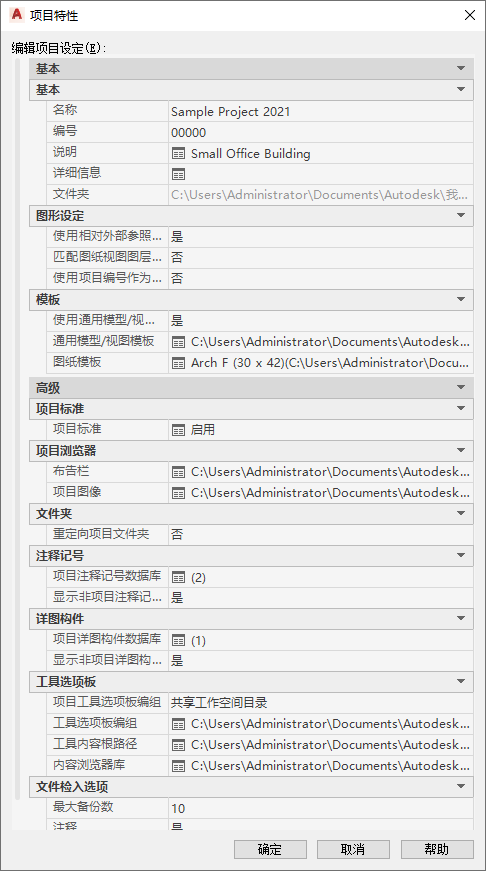
- 在“工具选项板编组”下,指定项目工具选项板编组的位置。可在此处选择本地文件夹或网络文件夹。
如果未在此处明确地设置位置,则会根据创建项目的方式选择以下默认行为:
项目类型 工具选项板文件位置 项目工具选项板编组 来自 Autodesk Architectural Desktop 2005 的传统项目 指向 \<ProjectName>\Standards\ WorkspaceToolPalettes\ <ProjectName>.atc 下的新 ATC 空文件 已创建,但未显示。 不基于样板的新项目 指向 \<ProjectName>\Standards\ WorkspaceToolPalettes\ <ProjectName>.atc 下的新 ATC 空文件。 已创建,但未显示。 基于默认 AutoCAD Architecture 2022 toolset 样板项目的新项目 指向 \<ProjectName>\Standards\ WorkspaceToolPalettes\ <ProjectName>.atc 下的新 ATC 文件。 默认情况下,ATC 中已经插入一个空的工具选项板。
已创建,并显示空的默认工具选项板。 基于用户定义的现有样板项目的新项目 如果样板项目的工具选项板组位于样板项目文件夹内,则该选项板组(连同其包含的所有选项板)将会复制到新项目的相应文件夹。新项目的工具选项板文件位置将指向所复制的工具选项板组。
如果样板项目的工具选项板组位于样板项目文件夹外,则新项目的工具选项板文件位置将指向同一个位置,从而与样板项目共享工具选项板组。
显示为所复制的工具选项板组或所引用的工具选项板组。 - 对于“项目工具选项板编组”,请选择“共享工作空间目录”或“每个用户工作空间目录”。
如果选择“共享工作空间目录”,在“工具选项板文件位置”下选择的路径将会添加到用户的项目配置文件 (AWS) 中,然后会从指定位置使用工具目录。如果选择“每个用户工作空间目录”,则会在 \\Documents and Settings\<用户名>\ 下创建一个文件夹,工具选项板会复制到该文件夹中。
- 在“工具内容根路径”下,可以为项目工具选项板编组所使用的工具设置一个根路径。如果使用在项目设置中指定的工具内容根路径来创建项目选项板工具,那么,工具内容根路径将作为变量 (%AECPROJECT_DIR%) 来创建。如果项目设置中的工具内容根路径发生变化并且引用的样式图形已移至新位置,那么,项目工具的路径也会相应地更改。 注: 如果重设项目路径并且内容根路径位于项目文件夹内,那么,该内容根路径也会相应地重设路径。
- 在“内容浏览器库”下,选择从“项目导航器”中打开“内容浏览器”时所要显示的默认“内容浏览器”库 (CBL)。
- 单击“确定”。